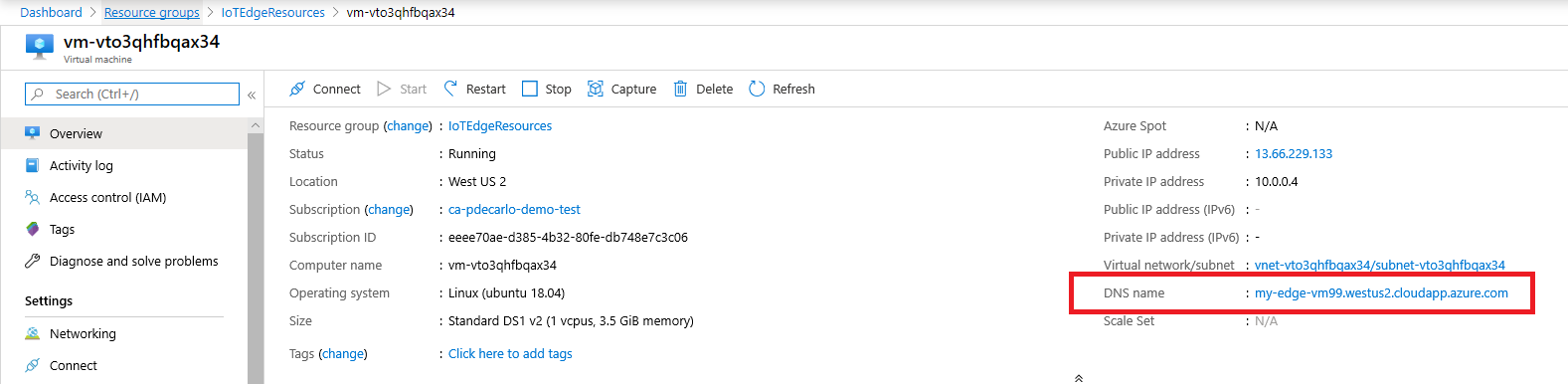Observação
O acesso a essa página exige autorização. Você pode tentar entrar ou alterar diretórios.
O acesso a essa página exige autorização. Você pode tentar alterar os diretórios.
Aplica-se a:![]() IoT Edge 1.5
IoT Edge 1.5
Importante
O IoT Edge 1.5 LTS é a versão com suporte. O IoT Edge 1.4 LTS atingirá o fim da vida útil em 12 de novembro de 2024. Se você estiver em uma versão anterior, confira Atualizar o IoT Edge.
O runtime do Azure IoT Edge transforma um dispositivo em um dispositivo IoT Edge. Implante o runtime em dispositivos tão pequenos quanto um Raspberry Pi ou tão grande quanto um servidor industrial. Depois de configurar o runtime do IoT Edge, implante a lógica de negócios no dispositivo da nuvem.
Para saber mais sobre como o runtime do IoT Edge funciona e seus componentes, confira entender o runtime do Azure IoT Edge e sua arquitetura.
Este artigo lista as etapas para implantar uma máquina virtual do Ubuntu com o runtime do Azure IoT Edge instalado e configurado usando uma cadeia de conexão de dispositivo fornecida. A implantação usa um modelo do Azure Resource Manager baseado em cloud-init do repositório do projeto iotedge-vm-deploy.
Na primeira inicialização, a máquina virtual instala a versão mais recente do runtime do Azure IoT Edge usando cloud-init. Ele também define uma cadeia de conexão fornecida antes do runtime ser iniciado, para que você possa configurar e conectar rapidamente o dispositivo IoT Edge sem iniciar um SSH ou uma sessão de área de trabalho remota.
Implantar usando o botão Implantar no Azure
O botão Implantar no Azure permite implantar rapidamente modelos do Azure Resource Manager do GitHub. Esta seção mostra como usar o botão Implantar no Azure no repositório de projetos iotedge-vm-deploy .
Implante uma VM linux habilitada para IoT Edge do Azure usando o modelo iotedge-vm-deploy do Azure Resource Manager. Para iniciar, selecione o seguinte botão:
Na nova janela, insira valores para os campos de formulário disponíveis:
Campo Descrição Assinatura A assinatura ativa do Azure na qual a máquina virtual será implantada. Grupo de recursos Um grupo de recursos existente ou novo para conter a máquina virtual e seus recursos associados. Região A região geográfica em que você implanta a máquina virtual. O valor padrão é a localização do grupo de recursos selecionado. Prefixo do rótulo DNS Um valor necessário que você escolhe para prefixar o nome do host da máquina virtual. Nome de Usuário do Administrador Um nome de usuário com privilégios raiz na implantação. Cadeia de conexão do dispositivo Uma cadeia de conexão de dispositivo para um dispositivo que você criou no hub IoT. Tamanho da VM O tamanho da máquina virtual a ser implantada. Versão do sistema operacional Ubuntu A versão do sistema operacional Ubuntu a ser instalada na máquina virtual base. Tipo de Autenticação Escolha sshPublicKey ou senha com base em sua preferência. Senha ou chave de administrador A chave pública SSH ou o valor da senha, dependendo do tipo de autenticação que você escolher. Selecione
Next : Review + createpara examinar os termos e selecione Criar para iniciar a implantação.Verifique se a implantação foi concluída com êxito. O recurso da máquina virtual é implantado no grupo de recursos selecionado. Observe o nome do computador, que está no formato
vm-0000000000000. Além disso, observe o nome DNS associado, que está no formato<dnsLabelPrefix>.<location>. cloudapp.azure.com.Você pode encontrar o Nome DNS na seção Visão geral da nova máquina virtual no portal do Azure.
Caso queira usar o SSH nessa VM após a instalação, use o Nome DNS associado a este comando:
ssh <adminUsername>@<DNS_Name>
Implantar da CLI do Azure
Verifique se você instalou a extensão de IoT da CLI do Azure com:
az extension add --name azure-iotEm seguida, se você estiver usando a CLI do Azure na sua área de trabalho, comece entrando:
az loginSe você tiver várias assinaturas, selecione aquela que gostaria de usar:
Liste suas assinaturas:
az account list --output tableCopie o campo SubscriptionID para a assinatura que você deseja usar.
Defina sua assinatura de trabalho com a ID que você copiou:
az account set -s <SubscriptionId>
Crie um novo grupo de recursos (ou especifique um existente nas próximas etapas):
az group create --name IoTEdgeResources --location westus2Crie uma nova máquina virtual:
Para usar um authenticationType de
password, use o seguinte exemplo:az deployment group create \ --resource-group IoTEdgeResources \ --template-uri "https://raw.githubusercontent.com/Azure/iotedge-vm-deploy/main/edgeDeploy.json" \ --parameters dnsLabelPrefix='my-edge-vm1' \ --parameters adminUsername='<REPLACE_WITH_USERNAME>' \ --parameters deviceConnectionString=$(az iot hub device-identity connection-string show --device-id <REPLACE_WITH_DEVICE-NAME> --hub-name <REPLACE-WITH-HUB-NAME> -o tsv) \ --parameters authenticationType='password' \ --parameters adminPasswordOrKey="<REPLACE_WITH_SECRET_PASSWORD>"Para se autenticar com uma chave SSH, você pode fazer isso especificando o authenticationType de
sshPublicKeye, em seguida, fornecendo o valor da chave SSH no parâmetro adminPasswordOrKey. Consulte o seguinte exemplo:#Generate the SSH Key ssh-keygen -m PEM -t rsa -b 4096 -q -f ~/.ssh/iotedge-vm-key -N "" #Create a VM using the iotedge-vm-deploy script az deployment group create \ --resource-group IoTEdgeResources \ --template-uri "https://raw.githubusercontent.com/Azure/iotedge-vm-deploy/main/edgeDeploy.json" \ --parameters dnsLabelPrefix='my-edge-vm1' \ --parameters adminUsername='<REPLACE_WITH_USERNAME>' \ --parameters deviceConnectionString=$(az iot hub device-identity connection-string show --device-id <REPLACE_WITH_DEVICE-NAME> --hub-name <REPLACE-WITH-HUB-NAME> -o tsv) \ --parameters authenticationType='sshPublicKey' \ --parameters adminPasswordOrKey="$(< ~/.ssh/iotedge-vm-key.pub)"Verifique se a implantação foi concluída com êxito. Um recurso de máquina virtual deve ser implantado no grupo de recursos selecionado. Anote o nome do computador, ele está no formato
vm-0000000000000. Além disso, anote o nome DNS associado, que está no formato<dnsLabelPrefix>.<location>. cloudapp.azure.com.Você pode obter o nome DNS da saída formatada em JSON da etapa anterior, na seção de saídas como parte da entrada SSH pública . Use esse valor para SSH no computador recém-implantado.
"outputs": { "public SSH": { "type": "String", "value": "ssh <adminUsername>@<DNS_Name>" } }Você também pode obter o Nome DNS na seção Visão geral da máquina virtual recém-implantada no portal do Azure.
Caso queira usar o SSH nessa VM após a instalação, use o Nome DNS associado a este comando:
ssh <adminUsername>@<DNS_Name>
Próximas etapas
Agora que você provisionou um dispositivo IoT Edge com o runtime instalado, implante módulos do IoT Edge.
Se você tiver problemas para instalar o runtime do IoT Edge, consulte a página de solução de problemas .
Para atualizar uma instalação existente para a versão mais recente do IoT Edge, consulte Atualizar o daemon de segurança e o runtime do IoT Edge.
Se você quiser abrir portas para acessar a VM por meio de SSH ou outras conexões de entrada, consulte a documentação de Máquinas Virtuais do Azure sobre como abrir portas e pontos de extremidade para uma VM Linux.